苹果iOS 12:设置iPad Pro解锁再使用 USB 配件
1、我们在苹果iPad Pro平板电脑桌面上找到设置图标,点击打开它
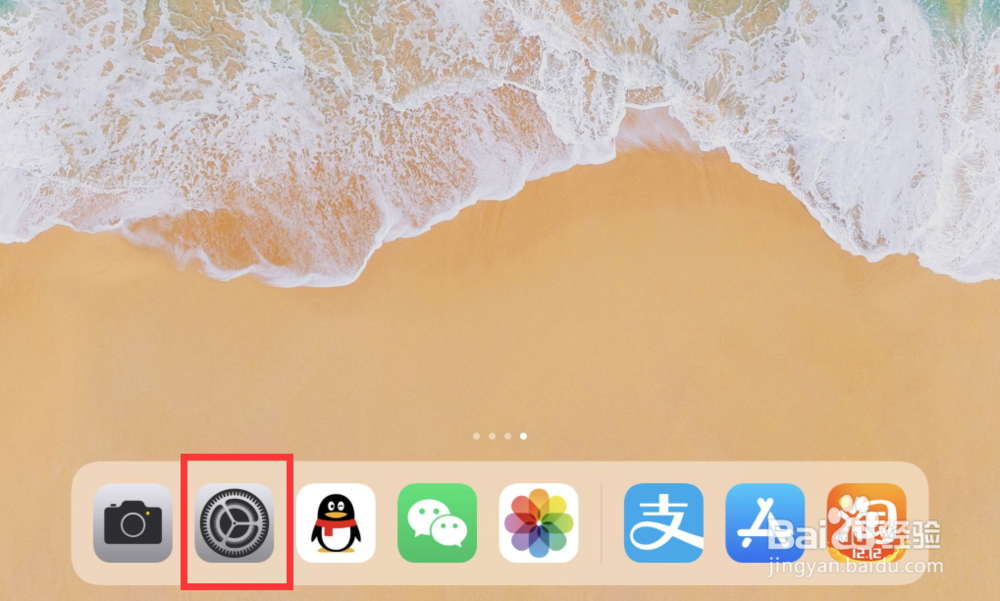
2、进入到苹果iPad Pro设置页面,我们点击打开触控ID与密码选项
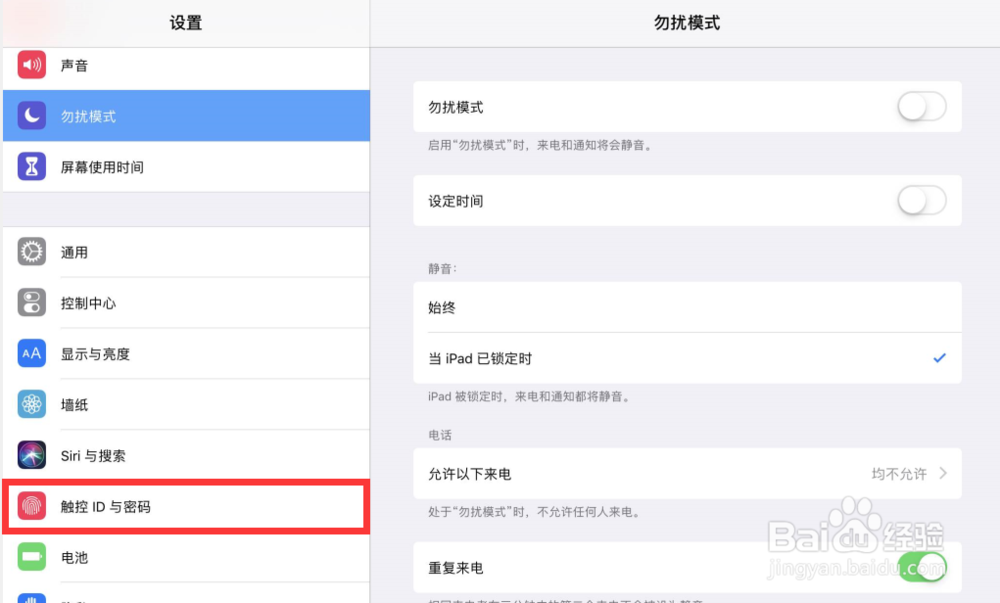
3、这时,想要进入触控ID与密码设置页面之前,必须先验证一下苹果iPad Pro的解锁密码
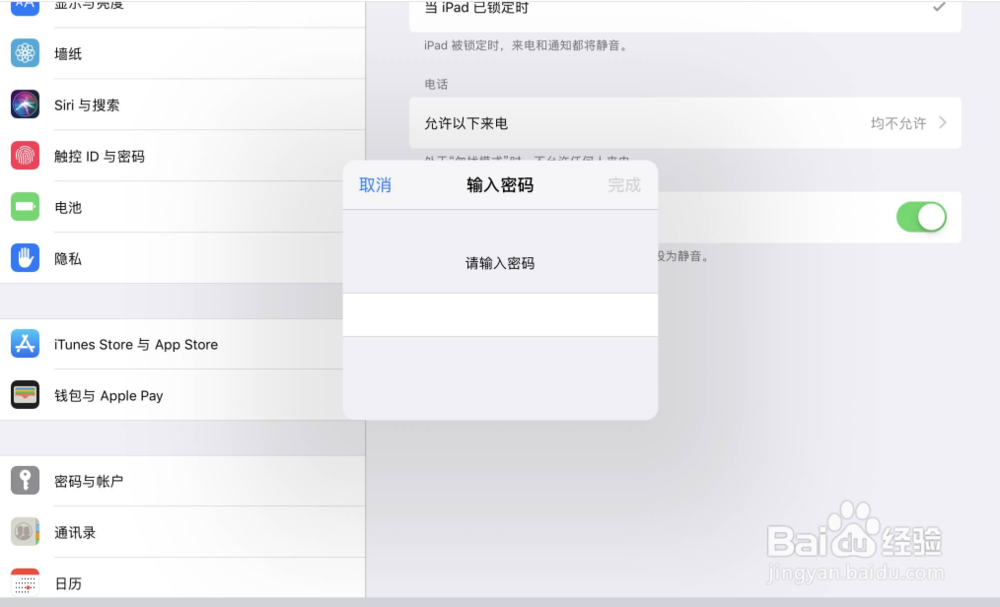
4、进入到苹果iPad Pro触控ID与密码的设置页面,我们翻到页面底部,可以看到笔者当前的USB配件处于开启状态,也就是说,不管苹果iPad Pro放置多久,只要使用USB都可以直接连接上电脑,不太安全
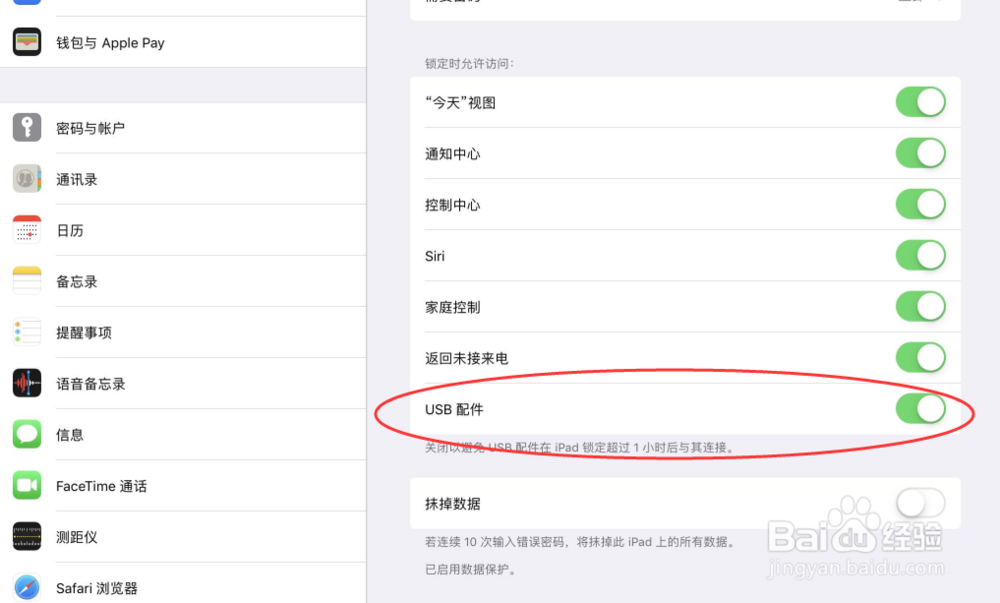
5、我们直接将USB配件右侧的开关进行关闭即可,以后只要苹果iPad Pro锁屏一小时后,再次使用USB功能,将必须验证触控ID指纹才能够成功连接

6、当我们的苹果iPad Pro锁屏超过一小时后,使用数据线连接电脑,将会弹出如下图所示的提醒:解锁iPad以使用USB配件;所以,我们需要先解锁苹果iPad Pro屏幕,才能够成功连接USB数据线

声明:本网站引用、摘录或转载内容仅供网站访问者交流或参考,不代表本站立场,如存在版权或非法内容,请联系站长删除,联系邮箱:site.kefu@qq.com。
阅读量:117
阅读量:129
阅读量:44
阅读量:84
阅读量:64